ここ2~3年は、Kindle本をノートPCからテレビに出力して読んでいました。
2015年に購入し、元々Windows8.1だったのを10にアップグレードしたものの、RAMが2GBなので動作がカツカツで、Kindle for PCの立ち上がりが遅くてモヤモヤしていました。
そんな状況を改善すべく、手のひらサイズのミニPCに目を付けました。ちょうどお手頃な機種がAmazonのタイムセールで安くなっていたので購入しました。
用途がKindle本を読むだけなので、スペックとしてはWindows10が動いて、USB3.0で外付けSSDを増設できればOKなのでバッチリでした。
開封の儀
外箱はこんな感じです。
同梱品はACアダプタと取説、WPS Officeのシリアルキーに無線マウスプレゼントのカードです。Office付きとあったのでちょっとガッカリしましたが、この安さでMicrosoft Officeのワケないので納得。
ロゴの下にあたる面に電源、USB3.0、HDMI、有線LAN、イヤホンジャック、リセットスイッチがあります。
この面はSDカードスロット、USB3.0×2、電源ボタン(三角のマーク)です。
斜めになっていて挿したらダメな感じですが、一応VGAポートもあります。
セットアップ
テレビの裏スペースに設置しました。USBは増設用のSSDケース(本体左)とUSBハブ、後述するフィンガープレゼンターの無線の受信器を接続しています。ネットは有線LANで接続します。
電源を投入するとケース内にLEDがあり、SDカードスロットと排気口が光ります。
1.ユーザー情報を変更するか、Microsoftアカウントに変更する
Windows10が起動して、”user”というユーザー名で自動的にログインしますが、パスワードも設定されておらず、セキュリティ的に非常に危険な状態です。不正なログインを防止するため、ユーザー情報を変更してユーザー名とパスワードを設定するか、Microsoftアカウントに切り換えましょう。
スタート→設定(歯車アイコン)→アカウントで設定可能です。
私はMicrosoftアカウントを持っているので、すぐに切り換えました。
2.アンチウイルスソフトをインストール
ユーザーの変更が終わったら、アンチウイルスソフトをインストールして、セキュリティを強化しましょう。私はアバストの無料版を使っています。
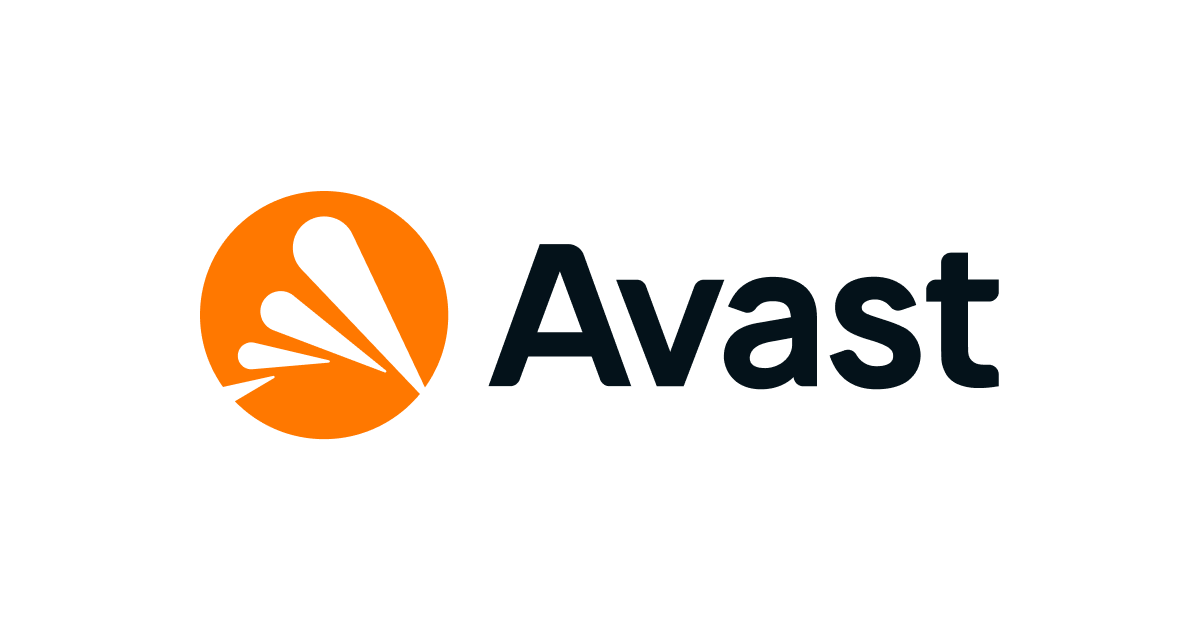
3.Windows Updateを実行
Windows Updateを実行して、Windows10を最新の状態にします。2~3時間くらい掛かりますので、お茶でも飲みながらじっくりいきましょう。
4.WPS Officeのアカウント登録
必要に応じて、同梱のカードでWPS Officeのユーザー登録を行います。私はメインマシンに入れる予定なので、まだやっていません。
5.Kindle for PCインストール(Kindle読書したい人向け)
私はテレビでKindle本を読むのが主目的なので、Kindle for PCをインストールしました。
1回購入すればいいだけなのに、新しいPCを購入したり、SSDを変えるたびにいつも忘れてしまい、履歴を見たら7回購入していました(笑)
ここで秘密兵器を紹介します。下のフィンガープレゼンターを約1年半使っていますが、Kindle本を楽な姿勢で指先で操作できて、超おすすめです。
Kindle本をテレビに接続したPCで読む方法は、下の記事をご覧ください。

6.外付けケースでSSD増設
SSDの容量が64GBと少ないので、ネットメインでない場合は、SSDやHDDを増設すると良いでしょう。内蔵用のSSDおよびHDD(240GB~1TB)を購入して、下のUSB3.0対応ケースで接続するのがオススメです。私は余っていた120GBのSSDを接続しています。
7.BIOSはF7キー
テレビのところまで行って電源を入れるのが面倒だったので、リモコン等で操作できたらと思って調べてみました結果、BIOSの設定をしてスマートスイッチを入れるとできそうなことがわかりました。
ただし、調べた記事の「電源供給が切れて5秒後に電源を入れる」設定がこのPCのBIOSになかったため、断念しました。
その過程で、電源投入時にF7キーでBIOSに入れることがわかりました。メーカーのページに記載がありました。

使用感とまとめ
RAMがノートPCの2GBから4GBに倍増したことで、Kindle for PCの立ち上がりが速くなりました。
メインマシン(Core-i5・8GB)よりは遅いですが、ネットの閲覧は普通にでき、動画もスムーズで特に問題ありませんでした。オフィスソフトも使えるので、文書作成程度のビジネス用途なら支障はないでしょう。
結果としてはコスパ抜群なので大満足です。本体とACアダプタしかないので、HDMIケーブルやキーボード、マウスは別途用意する必要がありますが、サブのPCとして余ったモニターやテレビに接続して動画を観たり、Kindle本を読むような用途にオススメです。
ほぼ毎週タイムセールを行っているので、タイミングを図って購入するとさらにお得です!























































![Kindle for PC (Windows) [ダウンロード]](https://m.media-amazon.com/images/I/41RW8bEmFgL._SL160_.jpg)





























コメント